ミニPCを使っているのですが、マウスやキーボード用のドングルやDAC、最近ではHello顔認証用のカメラやWebカメラなどUSB接続機器が増えてきました。接続機器が増えてくると、当然USBポートの空きが足りなくなったり、USBケーブルでテーブルがぐちゃぐちゃになってきたので、USBハブを購入したのでレビューします。
USBハブとドッキングステーションの違い
USBハブを検索していると似たような製品でドッキングステーションが検索に引っかかるので、簡単に違いを確認しておきます。
ドッキングステーションは、USBポートに加えてHDMIやLANポート、SDカードスロットなど様々なインターフェースを搭載したパソコンとUBS接続するデバイスです。複数インタフェースを搭載しているため、USB-PDにより電源供給するデバイスが多く、ノートパソコンを家で使用する際にUSB-Cケーブルを接続するだけでドッキングステーションに接続済みの複数デバイスを使用することができるので非常に便利です。
USBハブは、複数USBポートを増設するためのデバイスで、接続先のパソコンから電源供給するデバイスが多いです。ミニPCには映像出力やLANポートなど最低限必要なインタフェースが備わっているケースが多いので、価格が安いUSBハブをおすすめします。
USB規格(バージョン)
USBハブを購入する際に注意が必要なのがUSB規格(バージョン)です。最近では、USB2.0規格の新規デバイスが減っているので3.0系に絞って整理すると以下3種類の規格が存在しています。
- 「USB 3.0」、「USB 3.1 Gen 1」、「USB 3.2 Gen 1」
- 「USB 3.1 Gen 2」、「USB 3.2 Gen 2」
- 「USB 3.2 Gen 2×2」
ややこしいのは、「USB 3.0」と「USB 3.1 Gen 1」と「USB 3.2 Gen 1」が全く同じ規格ということです。USBハブの製品説明では、「USB 3.0対応」や「USB 3.2 Gen 1対応」と書かれていることがありますが、これらの仕様は全く同じです。
また、「USB 3.1 Gen 2」と「USB 3.2 Gen 2」も同じ規格ですが、USBハブの製品説明では、「USB 3.2 Gen 2」と書かれているケースが多いです。※後で紹介しますが、USB 3.2 Gen 2対応のUSBハブはほとんど存在していません。
おすすめのUSBハブ
使っているミニPCには、USB4準拠のUSB Type-Cポートが2つ、USB3.2 Gen2対応のUSB Type-Aポートが3つ、USB 2.0対応のUSB Type-Aポートが1つ搭載されています。このうち、USB4準拠のUSB Type-Cポートは外部ディスプレイ出力用に使っているため、背面に搭載されているUSB Type-Aポート2つに対して4つのデバイスを接続することを考えました。
背面に搭載されているUSB Type-Aポートの規格を考慮して、USB3.2 Gen2対応USBハブとUSB3.0対応USBハブをそれぞれ一つずつ購入することにしました。
Inateck製USB3.2 Gen2対応USBハブ
USB3.2 Gen2に対応したUSBハブはパソコン側の端子形状がUSB Type-Cになっており、ほとんど選択肢はありませんでした。USB Type-A形状のUSBハブで、2000円程度と比較的安価で評判が良かったInateck製のものを購入しました。

USB3.2 Gen 2対応USB Type-Aポートが4つ搭載されていて、手前に独立したポートが配置されているなど非常に使い勝手がよいです。USBケーブルは50cmなので本体から少し離れた場所にUSBポートを集約したい人には使い勝手が良いと思います。また、Inateckというブランドは知りませんでしたが、問題なくUSB3.2 Gen2対応のUSBハブとして動作しています。

Anker製USB3.0対応USBハブ
USB3.0やUSB3.2 Gen1に対応したUSBハブは種類が豊富です。特に、バッファローとAnkerで迷ったのですが、結局AnkerのUSB3.0対応USBハブにしました。

パソコンからの電力給電上限は900mAhなので、接続機器には注意が必要です。さらに、現在接続しているミニPCはUSB2.0ポートに接続しているため電力給電上限は500mAhです。マウスとキーボード用ドングルとHello顔認証用カメラを接続していますが、今のところ問題なく動作しています。

実際に使ってみての感想
2台のUSBハブはディスプレイの裏に隠すように収納しています。USBデバイスはディスプレイの上や裏に設置しているので、USBハブがディスプレイ裏にあるとUSBケーブルが正面から見えなくなります。
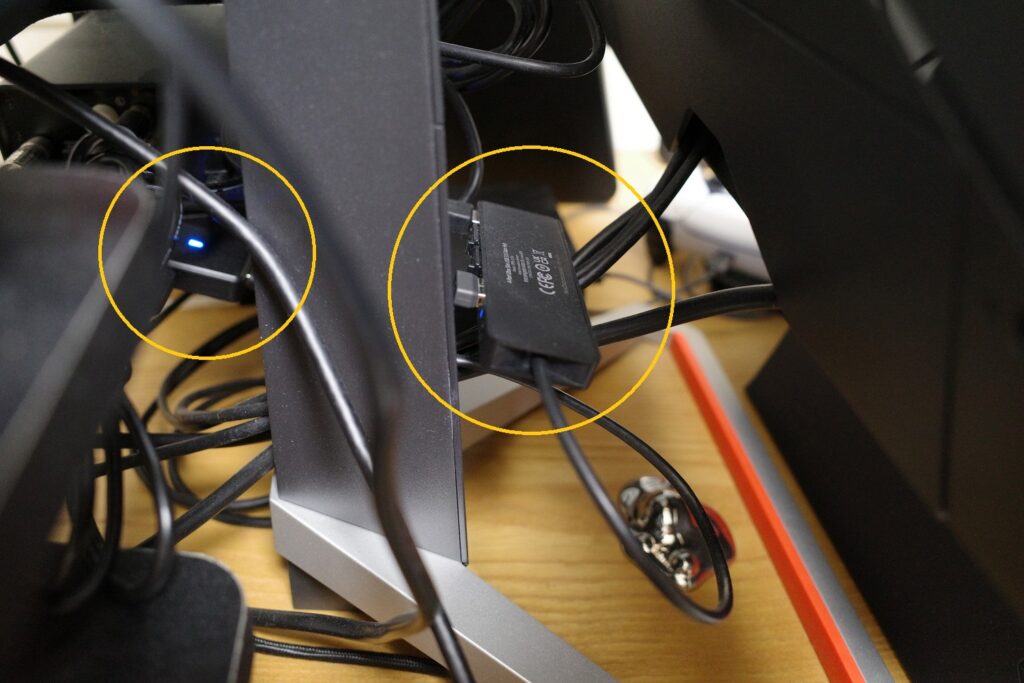
そのため、正面から見るとぱっと見た感じはケーブルが少なくスッキリとした見た目になります。ただし、ディスプレイの裏はケーブルでぐちゃぐちゃになっているのは気にしてはいけません。

USBハブは特殊なデバイスではないので、全く問題なく動いています。複数のUSBデバイスを接続したい人には両方ともおすすめできる製品です。






コメント